Enthält spezifischen Text
Um zu überprüfen, ob eine Zelle einen bestimmten Text enthält, können Sie die ISNUMBER verwenden und die Suche-Funktion in Excel. Es gibt keine ENTHÄLT Funktion in Excel.
-
Um die Position eines Teilstrings in einer Textzeichenfolge, verwenden Sie die SEARCH Funktion.
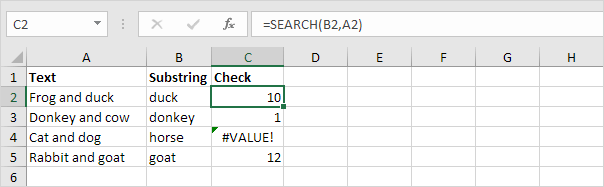
Erläuterung: „Ente“ an Position 10 gefunden „Esel“ gefunden an der Position 1, Zelle A4 nicht das Wort enthält „Pferd“ und „Ziege“ fand an Position 12.
-
Die ISNUMBER Funktion hinzufügen. Die ISNUMBER Funktion liefert TRUE, wenn eine Zelle eine Zahl enthält, und FALSCH, wenn nicht.
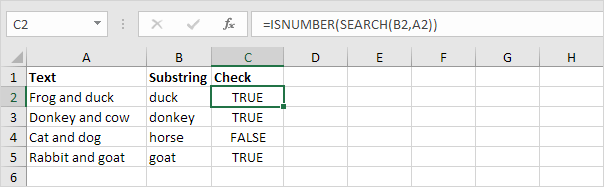
Erläuterung: Zelle A2 enthält das Wort „Ente“, Zelle A3 enthält das Wort „Esel“, Zelle A4 enthält nicht das Wort „Pferd“ und Zelle A5 enthält das Wort „Ziege“.
-
Sie können auch überprüfen, ob eine Zelle eines bestimmten Text enthält, ohne den Teil angezeigt wird. Achten Sie darauf, die Teil in doppelte Anführungszeichen einzuschließen.
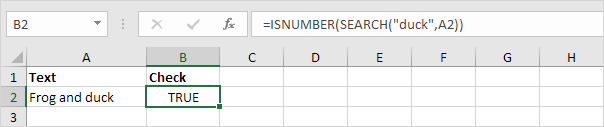
-
Um eine fallabhängige Suche, ersetzen Sie die Suchfunktion mit der FIND-Funktion auszuführen.
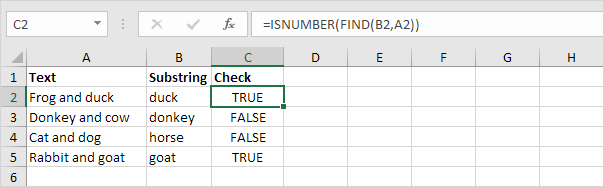
Erläuterung: jetzt die Formel in FALSCH C3 kehrt Zelle. Zelle A3 enthält nicht das Wort „Esel“, aber enthält das Wort „Esel“.
-
Fügen Sie den IF-Funktion. Die Formel unten (Groß- und Kleinschreibung) gibt „gefunden“, wenn eine Zelle eines bestimmten Text enthält, und „nicht gefunden“, wenn nicht.
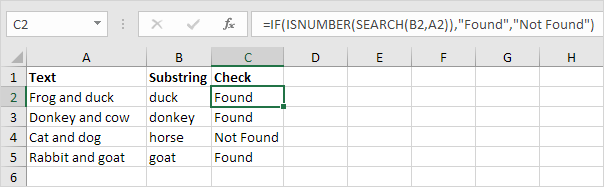
-
Sie können auch die IF und die COUNTIF-Funktion in Excel verwenden, um zu überprüfen, ob eine Zelle einen bestimmten Text enthält. Allerdings ist die Funktion ZÄHLEN immer Groß- und Kleinschreibung.
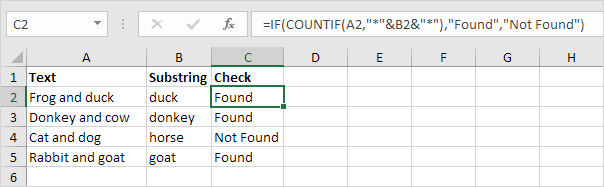
Erläuterung: die Formel in Zelle C2 reduziert sich auf = IF (COUNTIF (A2, „Ente“), „gefunden“, „Not Found“). Ein Sternchen (*) entspricht eine Reihe von null oder mehr Zeichen. Besuchen Sie unsere Seite über den COUNTIF Funktion lernen alles, was Sie brauchen, um über diese leistungsfähige Funktion kennen.